スポンサーリンク
Androidスマートフォンをドコモオンラインショップで機種変更した際に4G契約(Xi)から5G契約へと変更となり、SIMの差し替えを行った後に開通手続きを行いました。
今回ウェブサイトからオンラインで手続きしたので、その手順を紹介します。
※機種変更前の端末は「docomo Xperia Z5 SO-01H(4G)」、機種変更後の端末は「docomo Xperia 5 III SO-53B(5G)」です。
スポンサーリンク
ドコモオンラインショップから開通手続きを行う
開通手続きは、「開通手続き専用サイト」のようなものがあるわけではなく、端末を購入した「ドコモオンラインショップ」の購入履歴から行うことが可能です。
ドコモオンラインショップにアクセスしたら、左上のメニューボタンから「購入履歴」を開きます。
※すぐ下にある「商品到着後の設定・開通」からは、開通手順に関するマニュアルを確認することが可能です。
「申し込み履歴の確認」という画面が表示されたら、最初に「手続き内容の選択」として2択が表示されるので、今回は「機種変更 契約変更 商品予約 アクセサリー デジタルコード」側を選択して、「dアカウントへログイン」をタップしました。
申し込み履歴の確認
手続き内容を選択
購入履歴・配送状況・予約内容の確認ができます。
・新規契約 のりかえ (MNP)
・機種変更 契約変更 商品予約 アクセサリー デジタルコード
[dアカウントへログイン]
するとdアカウントのログイン画面が表示されるので、暗証番号の入力などを行いログインします。
「切り替え(開通)」手続きを開始する
すると、機種変更の注文の詳細が表示された上で、「詳細・変更・キャンセル」や「配送状況のご確認」ボタンなどとともに「切り替え(開通)のお手続きへ」という赤いボタンが表示されていたので、そちらをタップしました。
ここをタップして手続きへ進めば、手続きは一直線に進められます。
「切り替え(開通)」手続きを行う
最初に「開通前のご確認事項」が表示されるので、注意事項を確認し、「受付確認メールの送信先」を設定して「次へ」をタップしました。
次に「開通処理のご確認」画面が表示されて「ご契約電話番号」と「受付確認メール(設定した内容)」が表示されるので、そこに間違いがないことを確認して「ご注文を確定する」をタップしました。
エラー表示になりつつも成功
すると「ただいま処理中です。しばらくお待ちください。」が表示された上で、「このサイトにアクセスできません(ERR_ADDRESS_UNREACHABLE)」エラーが表示されてしまいましたが(Wi-Fiに接続していなかったため)、その後元の画面に戻ると、「注文完了」が表示され、5Gに接続できるようになり、開通手続きが完了できました。
スポンサーリンク
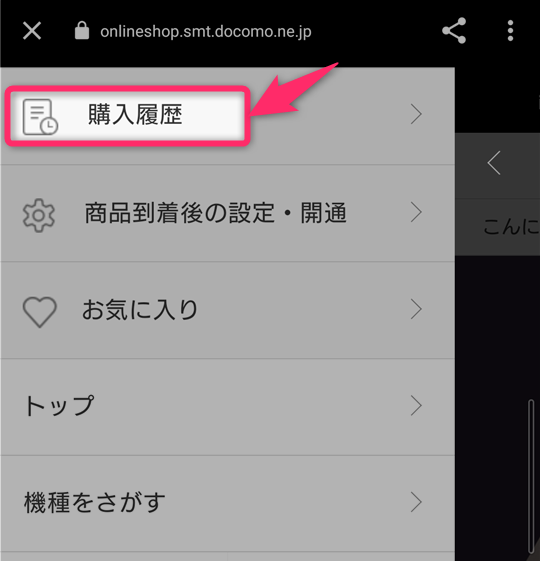
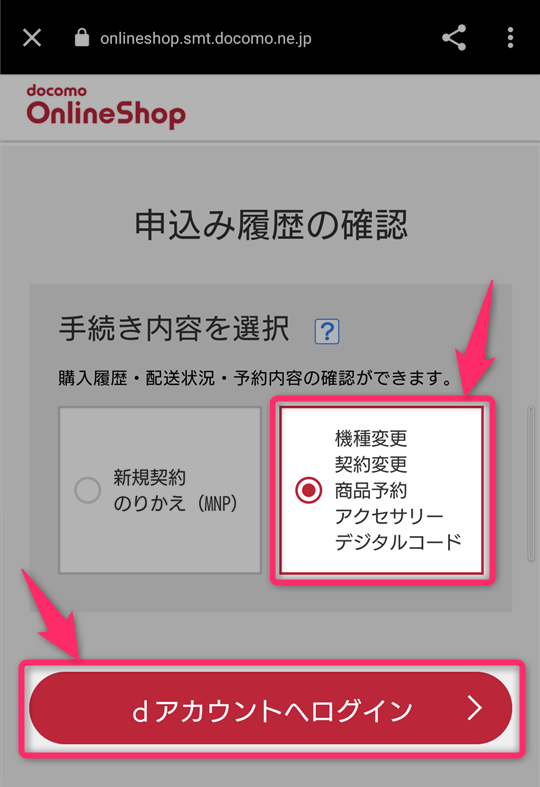

スポンサーリンク